Postępuj po prostu zgodnie z naszymi wskazówkami:
Szybko odszukaj wskaźnik myszy

Czasem wystarczą nieodpowiednie warunki oświetleniowe: spojrzysz raz w inne miejsce i wydaje się, że wskaźnik myszy zniknął z ekranu. Jednak system Windows dysponuje dwoma ważnymi sposobami, dzięki którym wskaźnik natychmiast stanie się ponownie widoczny.
Wskazówka 1: przesuń mysz kilka razy we wszystkie strony. Oko człowieka reaguje na ruch i dzięki temu rozpozna wskaźnik myszy. Ponadto sygnalizujesz w ten sposób systemowi Windows, że czegoś szukasz. Już po kilku ruchach wskaźnik myszy stanie się znacznie większy i będzie miał ciemniejszy kolor – i tym samym natychmiast ponownie go dostrzeżesz.
Wskazówka 2: Zaznacz pozycję wskaźnika myszy za pomocą koła poprzez naciśnięcie klawisza [Ctrl]. Dzięki temu błyskawicznie ponownie odnajdziesz kursor. Jednak aby to zadziałało, musisz włączyć odpowiednią funkcję myszy w Windowsie. Wykonaj po prostu następujące kroki, aby aktywować wybór za pomocą klawisza [Ctrl].
-
Otwórz ustawienia systemu Windows, korzystając z kombinacji klawiszy [Windows]+[I].
-
Kiedy otworzy się okno Ustawienia, lewym przyciskiem myszy kliknij znajdującą się w nim pozycję Urządzenia. Spowoduje to zmianę zawartości okna.
-
Kliknij pozycję Mysz znajdującą się na pasku bocznym po lewej stronie. Następnie wybierz Dodatkowe opcje myszy, znajdujące się po prawej stronie okna. Otworzy się okno Właściwości: Mysz.
-
Najpierw kliknij kartę Opcje wskaźnika, znajdującą się u góry okna. Następnie aktywuj opcję Pokaż lokalizację wskaźnika po naciśnięciu klawisza [CTRL] na dole okna.
-
Zamknij okno, klikając Ok, a okno Ustawienia wybierając X po prawej stronie na górze okna.
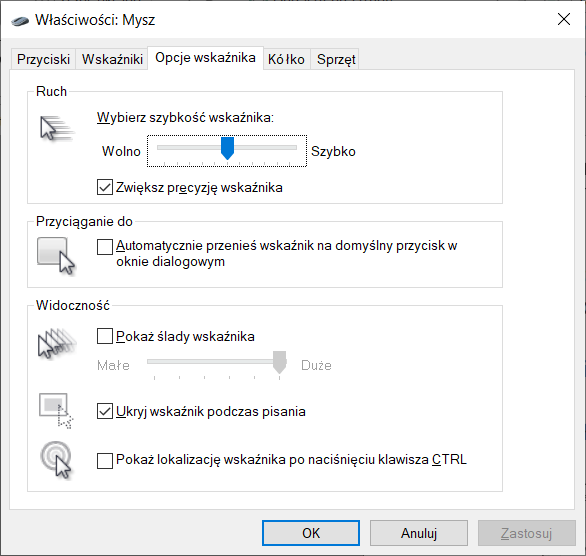
Rys. 1. Dzięki dodatkowym opcjom myszy możesz włączyć funkcję zaznaczania
Od teraz wokół wskaźnika myszy pojawia się koło, kiedy tylko naciśniesz klawisz [Ctrl]. To ogromnie ułatwia odnalezienie kursora – wypróbuj tę wskazówkę od razu.




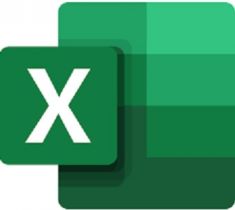


 /WiedzaiPraktyka
/WiedzaiPraktyka /wip
/wip